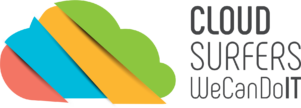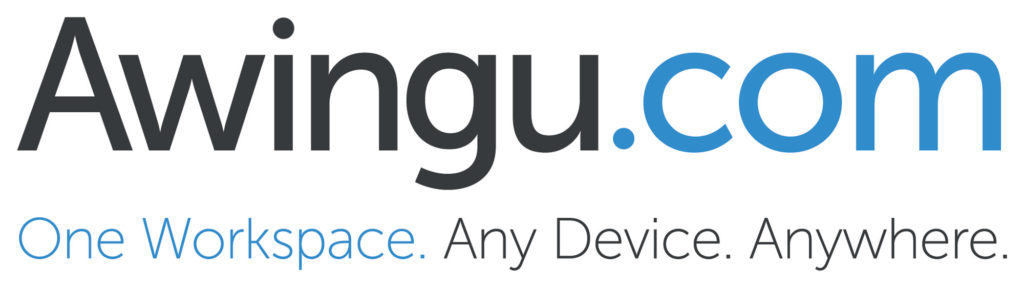
Devi affrontare il nuovo lockdown e hai bisogno di permettere ai tuoi dipendenti di accedere rapidamente alle risorse aziendali per poter continuare a lavorare in tutta sicurezza da casa?
Awingu è un software che offre accesso sicuro a tutto ciò che serve per rimanere produttivi.
Consente l’accesso al proprio ambiente di lavoro senza necessità di un tunnel VPN e senza l’installazione di alcun agent sul pc client, permettendo agli utenti di collegarsi da ovunque semplicemente utilizzando qualsiasi dispositivo dotato di browser Html5 come PC, tablet, smartphone… (BYOD – “Bring Your Own Device”)
E’ possibile utilizzare anche dei thin client poichè Awingu non è pensata solo per lo smartworking, infatti può essere considerata un’ alternativa innovativa a soluzioni di virtualizzazione blasonate come per esempio quella di Citrix, che in confronto ha una complessità implementativa e dei costi più elevati rispetto ad Awingu. (costo Awingu circa 7 euro al mese per utente concorrente)
Il fatto di lavorare da remoto non è una novità, ma lo scopo di Awingu è infatti quello di aggregare tutti gli strumenti di lavoro che solitamente sono frammentati in diversi segmenti scollegati tra loro e riunirli sotto un workspace unificato accessibile con qualunque device da qualsiasi luogo;
Attraverso la dashbord di Awingu è infatti possibile:
- Accedere ad app legacy, applicazioni Web e SaaS
- Accedere ai file dell’azienda, sia quelli on-premise che in cloud
- Accedere a desktop Windows e Linux tramite RDP (anche se non appartenenti al dominio)
Come effettuare il Deploy?
La soluzione si basa su una virtual appliance che può essere scaricata e installata sui principali virtualizzatori. Può essere implementata sia on-premise all’interno del proprio server aziendale, oppure su un data center ospitato da un service provider o sul cloud, sia esso Microsoft, Aws…
Dal punto di vista architetturale l’appliance si pone al centro tra front-end e Back-end fungendo da server proxy.
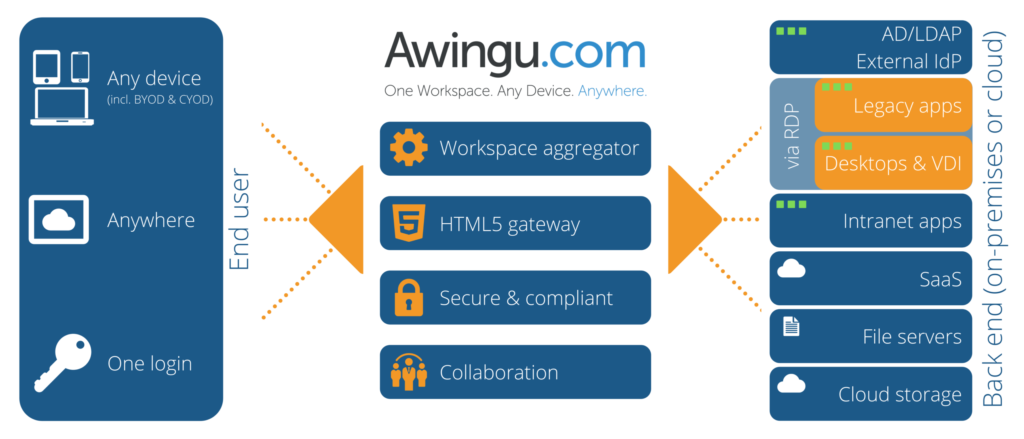
Ovviamente saranno necessari determinati prerequisiti affinchè tutto sia configurato al meglio:
- creare all’interno di Active Directory del proprio dominio nuove Organization Unit per gli Utenti/Gruppi di Awingu e per il server RDS
- effettuare il deploy del RDS server dove verranno pubblicate le RemoteApps e aggiungerlo alla relativa OU creata in precedenza
- pubblicare le app e creare determinate GPO per ottimizzare il server RDS
- sarà inoltre necessario aprire determinate porte qualora l’infrastruttura sia dietro firewall
Una volta che i requisiti sono soddisfatti si può procedere installando l’appliance; dalla vm sarà possibile solo impostare l’IP della macchina a cui sarà necessario collegarsi tramite browser sulla porta 8080 per completare l’installazione impostando le credenziali dell’ account di management, scegliendo un hostname per l’appliance e configurando server ntp, dns e database.
Quando l’installazione sarà terminata sarà possibile loggarsi con le credenziali dell’account management e procedere con la configurazione vera e propria della piattaforma aggiungendo il dominio, le applicazioni, le share e personalizzare utilizzando tutte le features aggiuntive.
N.B. Una singola appliance può supportare più tenant distinti e quindi diversi domini
Terminata la configurazione l’utente si loggherà con le credenziali di dominio Microsoft ed avrà a disposizione il suo workspace con tutte le sue applicazioni e i file che gli sono state rese accessibili dall’amministratore durante la fase di configurazione.
Applicazioni
Dopo aver avviato una app (es rdp desktop) è disponibile un poligono con diverse funzionalità come: aggiungere un altro schermo (display manager supporta fino a 8 schermi), utilizzare shortcut (es. ctrl-alt-del), terminare la connessione. Inoltre Le applicazioni dispongono di una funzionalità di collaborazione incorporata che consente di condividere qualsiasi sessione o lavorare insieme all’interno della stessa applicazione. Ad esempio, è possibile collaborare con un collega “live e online” per esaminare una presentazione di PowerPoint. La funzionalità può essere disattivata/attivata per ogni utente o gruppo di utenti.
Dalle impostazioni si possono creare delle cartelle-contenitori per separare le varie applicazioni personalizzando la popria dashboard.
File
Il sistema prevede la gestione dei file aziendali via browser web, come se si agisse direttamente sul desktop del computer. Le funzionalità sono le stesse: accesso a tutti i file, drag-and-drop, condivisione, navigazione vengono effettuate senza alcuna limitazione tecnica. Ovviamente la cartella di origine deve disporre dei permessi necessari. Anche qui per la condivisione vengono generati link di accesso ai file e si possono impostare diverse policy come la durata di disponibilità del link, fornire permessi di modifica…
L’interazione dei file locali/remoti si fa tramite l’apposita sezione File; tutte le share aggiunte dall’amministratore e i file in esse contenute vengono visualizzati in questa sezione e sono scaricabili, allo stesso modo si può fare l’upload dei propri file locali.
E’ possibile anche stampare i documenti: la stampante virtuale Awingu fornisce una soluzione semplice che non richiede la gestione dei driver. Viene generato un file pdf che attraverso browser è scaricabile e stampabile direttamente dalla propria stampante di casa.
Awingu è sicuro?
I dispositivi che si collegheranno da remoto non potranno in alcun modo danneggiare o infettare il server aziendale o il pc presente in ufficio, non avrà alcuna importanza come il dispositivo remoto verrà utilizzato nel privato perché i due “mondi” non entreranno in comunicazione tra loro.
Infatti, se un utente loggato vuole ad esempio collegarsi ad un desktop remoto aziendale, non userà direttamente l’rdp, ma una traduzione del protocollo effettuata tramite Awingu; il protocollo Rdp funziona tra appliance Awingu e i server del beckend, non tra l’utente e Awingu. Infatti se per qualche ragione salta la connessione ad internet del pc client, la connessione rdp resterà comunque in piedi (fino allo scadere del timeout, configurabile dalle impostazioni)
Awingu si occupa del Single-Sign-On in piena sicurezza; dopo il login iniziale nel sistema Awingu, non c’è bisogno di autenticarsi in ognuna delle applicazioni del proprio workspace: Il sistema, infatti, agisce come un IDP (Identity Provider).
Le integrazioni sono possibili per un ventaglio di applicazioni SaaS quali Microsoft Office 365, Google Apps for Work, Salesforce, Dropbox. Inoltre, Microsoft Azure Acrive Directory e Okta consentono di estendere il SSO a oltre 5000 applicazioni.
Awingu è dotato di un servizio certificati SSL che viene generato automaticamente e rinnovato a tempo. E’ comunque possibile utilizzare i propri certificati.
Infine, Awingu integra nativamente sistemi di autenticazione a due livelli attivabili con un click come Google Authenticator o Microsoft Authenticator.
E’ possibile scegliere di abilitare o disabilitare le funzionalità di sicurezza in fase di autenticazione in base alla posizione di accesso se ad esempio si vogliono velocizzare le operazioni di login degli utenti che si connettono dalla rete interna aziendale.
Potrai, inoltre, tracciare gli accessi dei singoli utenti monitorando le attività in conformità al GDPR.
Conlusioni
Il vantaggio di Awingu è che viene eseguito nell’ambiente back-end esistente, a cui si aggiungono tutti i privilegi di mobilità e sicurezza.
I tuoi dipendenti potranno lavorare in smartworking senza che tu abbia la necessità di investire in VPN o di rendere più performanti i loro dispositivi, con Awingu infatti non sfrutteranno le risorse locali ma quelle del server aziendale.
Oltre al tradizionale utilizzo per l’accesso remoto in sicurezza a file e applicazioni, risulta interessante l’app di Awingu al caso di applicazioni legacy che utilizzano tecnologie non recenti e comportano difficoltà nella transizione a client più aggiornati, come per esempio dopo il recente “out of support” di Windows 7.
Quindi Awingu non richiede alcuna configurazione o installazione di software client, rendendo l’amministrazione IT un gioco da ragazzi. Ovviamente occorrerà configurare tutta la parte relativa al backend, ma per questo possiamo aiutarti noi..Contattaci per maggiori informazioni!